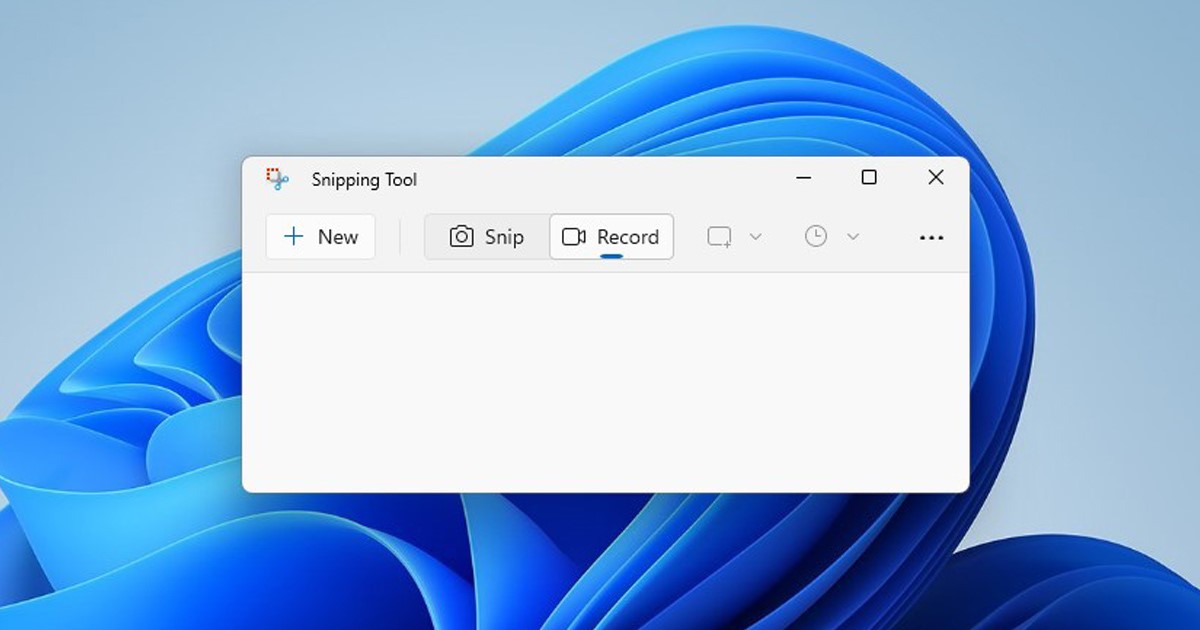
A Windows-felhasználók mindig is vágytak egy dedikált képernyőrögzítő eszközre. Igen, a legújabb Windows 10 és Windows 11 rendelkezik Xbox Game Bar-val, de ez továbbra is nagyszerű eszköz a képernyő rögzítéséhez.
Az Xbox Game Bar mellett a Windows-felhasználóknak harmadik féltől származó képernyőrögzítő alkalmazásokra kell támaszkodniuk a képernyő rögzítéséhez. Szerencsére a Microsoft azt tervezte, hogy egy új Snipping eszköz bevezetésével megszünteti a képernyőrögzítéssel kapcsolatos összes problémát.
A Windows 11 új Snipping eszköze rögzítheti a képernyőt. Jól olvastad; az új Snipping eszköz lehetővé teszi a képernyő rögzítését és képernyőképek készítését. Azonban csak néhány Windows 11-felhasználó férhet hozzá az új Snipping eszközhöz, mivel az csak a fejlesztői csatorna felhasználói számára jelent meg.
A Windows 11 Stabil vagy Release előnézeti buildjét használó felhasználóknak manuálisan kell telepíteniük a Snipping eszköz legújabb verzióját a számítógépükre. Az alábbiakban megosztottunk néhány egyszerű lépést a képernyőrögzítéshez a Windows 11 Snipping eszközével. Kezdjük is.
Az új vágóeszköz néhány hátránya
Érdemes megjegyezni néhány dolgot, mielőtt kipróbálná az új Snipping Tool-t Windows 11 rendszeren. A legfontosabb dolog, amit meg kell jegyeznünk, az az, hogy a képernyőrögzítő csak MP4 (H.264) formátumban támogatja az exportálást, és csak 30 FPS-ben tudja rögzíteni a képernyőt.
Ezenkívül nem rögzítheti a mikrofont, az eszköz hangját vagy a rendszerhangokat. Ezenkívül az új Snipping eszközből hiányzik a webkamera nézet rögzítésének lehetősége. Ezenkívül van néhány hiba, amely néha megköveteli az alkalmazás kényszerített bezárását a Feladatkezelőből.
Szerezze be a Képernyőrögzítőt a Snipping Tool alkalmazásban
Fontos: Ha Ön Dev Channel felhasználó, telepítenie kell a Windows 11 legújabb frissítését. Nem kell követnie a lépéseket, mivel az új Snipping eszköz frissítése már elérhető a fejlesztői felhasználók számára az Insider csatornán.
1. Először nyissa meg kedvenc webböngészőjét, és nyissa meg ezt a hivatkozást. Töltse le az új Snipping eszközt a számítógépére.
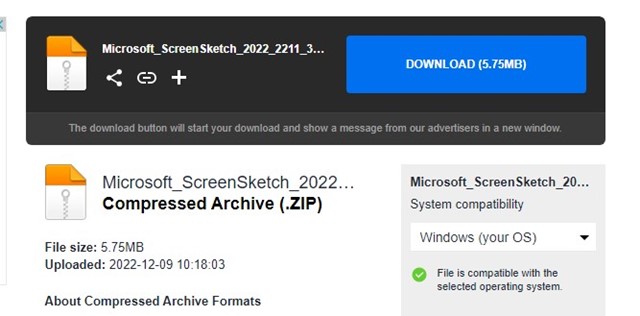
2. Most helyezze át a telepítőfájlt egy új mappába. A Fájlböngésző felső menüsorában lépjen a Nézet > Megjelenítés > Fájlnévkiterjesztések menüpontra.
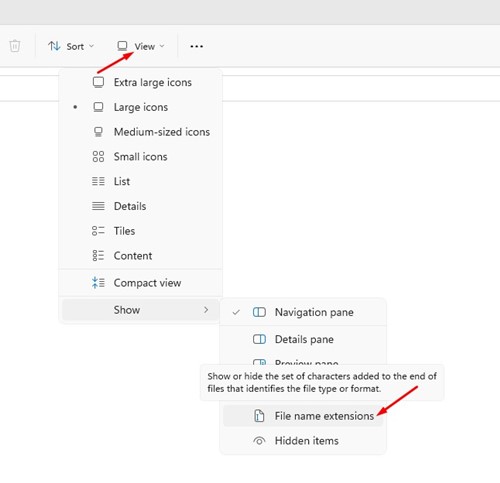
3. Most kattintson a jobb gombbal a letöltött fájlra, és válassza az Átnevezés opciót. Át kell nevezni a fájlt, és a végére kell tenni az .msixbundle fájlt. Például techviral.msixbundle
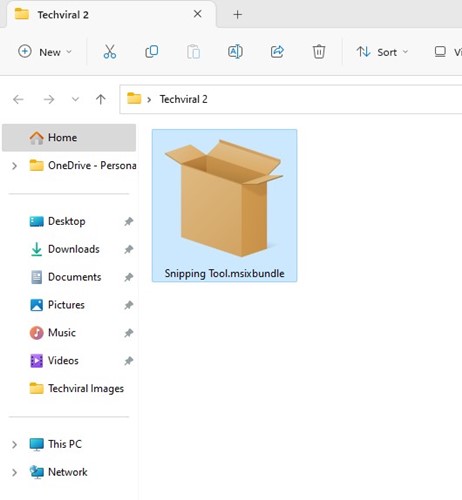
4. Ha végzett, kattintson duplán a letöltött fájlra. Megtalálja a „Frissítés” opciót. Kattintson rá.
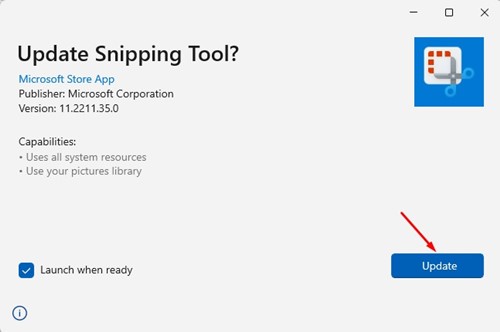
5. Most várja meg, amíg az új Snipping Tool telepítése megtörténik a Windows 11 rendszerű eszközén.
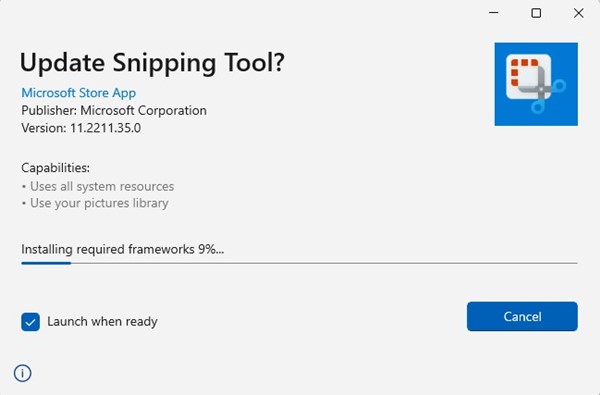
6. A telepítés után az új Snipping Tool automatikusan elindul. Talál egy új opciót, melynek neve “Record”
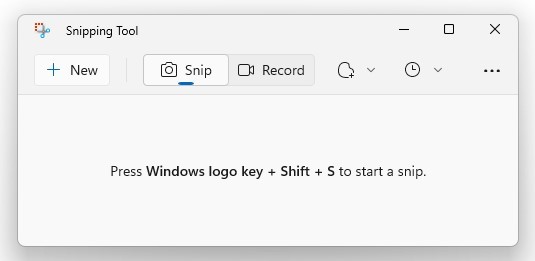
7. Egyszerűen válassza ki a Felvétel lehetőséget, és kattintson az „Új” gombra.
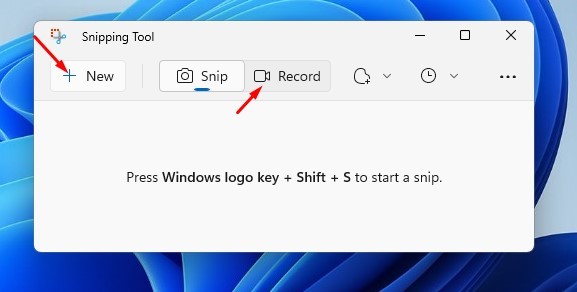
8. Ezután rögzítse a rögzíteni kívánt területet, és kattintson a Start gombra.
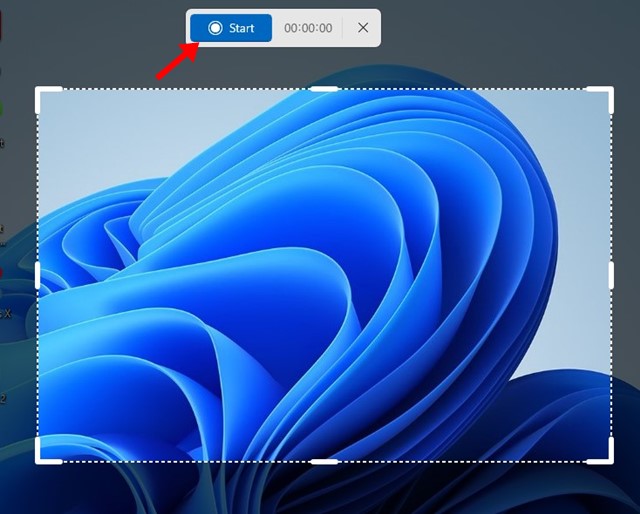
9. A rögzítés után kattintson a Leállítás gombra a képernyőfelvétel leállításához. A mentéshez kattintson a Mentés gombra a Snipping Tool eszköztárában.
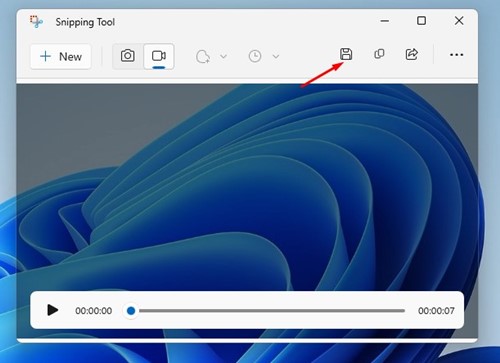
Ez az! Így szerezheti be az új Screen Recording in Snipping eszközt Windows 11 rendszerű számítógépére.
Hogyan lehet visszaszerezni a régi vágóeszközt?
Ha nem találja hasznosnak az új Snipping eszközt, visszatérhet a régebbi verzióhoz. Ehhez kövesse az alább megosztott lépéseket.
1. Először kattintson a Windows 11 keresésre, és írja be a Snipping Tool kifejezést. Kattintson a jobb gombbal a Snipping eszközre, és válassza az Alkalmazásbeállítások lehetőséget.
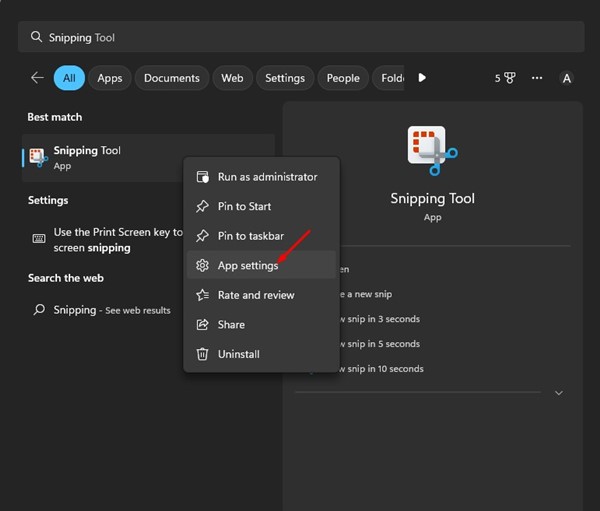
2. Az Alkalmazásbeállításokban görgessen lefelé, és kattintson az Eltávolítás gombra.
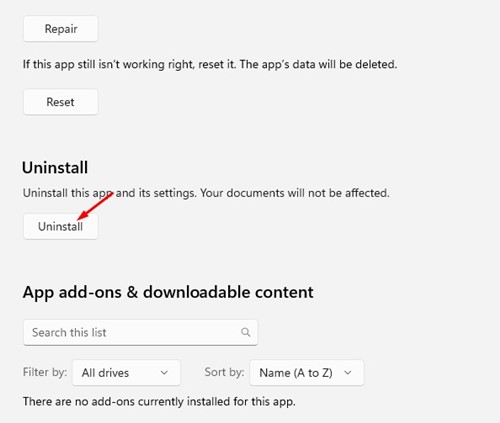
3. Nyissa meg a Microsoft Store-t, és keresse meg a „Snipping Tool” kifejezést. Keresse meg a listát, és kattintson a Get gombra. Erre is kattinthat link a Snipping Tool alkalmazás listájának megnyitásához a Microsoft Store áruházban.
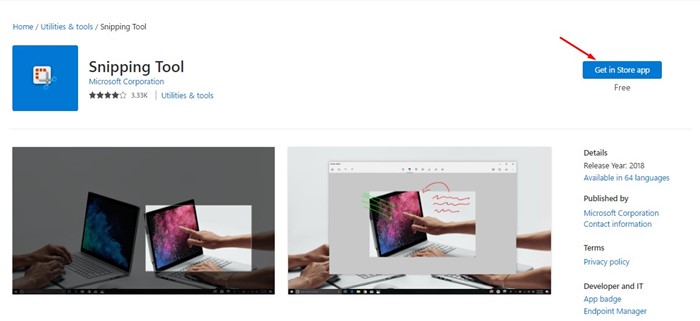
Ez az! Így térhet vissza a Snipping eszköz előző verziójához a Windows 11 rendszeren.
Ez az útmutató a képernyőrögzítés lehetőségének beszerzéséről szól a Snipping eszközben Windows 11 rendszeren. Ha további segítségre van szüksége a Snipping eszköz legújabb verziójának Windows 11 rendszeren történő telepítéséhez, tudassa velünk az alábbi megjegyzésekben. Továbbá, ha a cikk segített, ossza meg barátaival.





